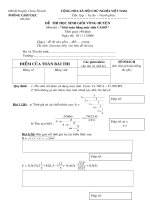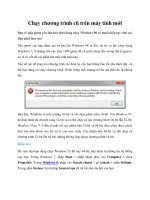Tải Cách nhận thông báo Gmail trên màn hình Desktop - Hướng dẫn bật thông báo Gmail trên máy tính, điện thoại
Bạn đang xem bản rút gọn của tài liệu. Xem và tải ngay bản đầy đủ của tài liệu tại đây (326.37 KB, 3 trang )
<span class='text_page_counter'>(1)</span><div class='page_container' data-page=1>
<b>Hướng dẫn bật thông báo Gmail khi có Email mới trên máy</b>
<b>tính, điện thoại</b>
<b>Một tính năng khá hay của Gmail, chức năng này có tác dụng bạn chỉ cần</b>
<b>đăng nhập Gmail vào trình duyệt Google sau đó nếu có email mới thì sẽ có</b>
<b>một thơng báo ngay phía dưới bên phải máy tính của bạn. Đối với người cần</b>
<b>kiểm tra Email liên tục thì đây là một tính năng tuyệt vời giúp ta làm việc</b>
<b>hiệu quả hơn.</b>
Với nhiều người thì Email là phần khơng thể thiếu trong công việc trao đổi thư từ
và các file. Thông thường với thói quen sử dụng mọi người sẽ check email bằng
cách vào lại Gmail xem có thư mới khơng có thể sẽ rất mất thời gian. Thay vì thế
bạn có thể cài đặt chế độ thơng báo trên góc phải của màn hình khi có gmail mới
dễ dàng để tiết kiệm thời gian mà lại khơng bỏ sót bất kỳ email nào được gửi tới.
<b>Hướng dẫn bật thông báo Gmail khi có Email mới trên máy tính</b>
Trước tiên các bạn cần đăng nhập vào Gmail bằng trình duyệt sau đó click vào
<b>biểu tượng Settings --> Chọn Cài đặt</b>
Trong phần thông
báo trên Màn hình
<b>click vào phần: Nhấp</b>
<b>vào đây để bật các</b>
<b>thơng báo trên màn</b>
<b>hình cho Gmail --></b>
1 thơng báo góc hiển
thị lên các bạn chọn
</div>
<span class='text_page_counter'>(2)</span><div class='page_container' data-page=2>
Tiếp tục trong phần tùy chọn bạn có thể chọn thơng báo khi có thư mới hoặc thơng
<b>báo khi có thư quan trọng và kéo xuống dưới chọn Lưu thay đổi.</b>
Sau khi thiết lập xong nếu có Email mới trình duyệt sẽ tự động hiển thị thơng báo
ở góc phải khi bạn làm việc và thơng báo với bạn.
Khi đó bạn chỉ việc click vào thơng báo để xem Email.
<b>Hướng dẫn bật thơng báo Gmail khi có Email mới trên điện thoại </b>
Đối với các thiết bị di động thì phần thiết lập này thường mặc định được bật sẵn và
ln thơng báo khi có email mới. Nếu điện thoại bạn chưa có thơng báo có thể vào
</div>
<span class='text_page_counter'>(3)</span><div class='page_container' data-page=3></div>
<!--links-->